วิธีใช้เทมเพลตการขายโปรโมชั่น คุณสามารถตรวจสอบได้ตามขั้นตอนต่อไปนี้:
- เพิ่มโปรโมชั่นสินค้าเป็นกลุ่ม
ขั้นตอนแรกในการเพิ่มโปรโมชั่นเป็นคือ เลือก “การจัดการโปรโมชั่น” คุณจะไปที่รายการโปรโมชั่น คลิก “เพิ่มเป็นกลุ่ม” แล้วเลือกเทมเพลตโปรโมชั่น จากนั้นคุณสามารถใช้เทมเพลตโปรโมชั่นสำหรับการเพิ่มสินค้าเป็นกลุ่มภายใต้หมวดหมู่สินค้าเฉพาะบน Shopee
อัปเดตเวอร์ชัน:
คุณสามารถใช้เทมเพลตโปรโมชั่นเพื่อทำการโปรโมตด้วยวิธีต่อไปนี้:
- เพิ่มโปรโมชั่นเป็นกลุ่ม
เลือก “การตั้งค่าโปรโมชั่น” ในหน้ารายการโปรโมชั่น แล้วคลิก “เพิ่มเป็นกลุ่ม” และยืนยันว่าคุณได้เลือก Marketplace ที่คุณต้องการเพิ่มโปรโมชั่น จากนั้นเลือกเทมเพลตโปรโมชั่น คุณสามารถใช้เทมเพลตเพื่อเพิ่มสินค้าเป็นกลุ่มในหมวดหมู่สินค้าแม่นยำได้
โน้ต:
a. คุณสามารถดูสถานะสินค้าที่คุณเพิ่มและรายละเอียดของจำนวนสินค้าในหมวดหมู่หนึ่งผ่านประวัติการเพิ่มสินค้าเป็นกลุ่ม
b.เมื่อเพิ่มโปรโมชั่นสำหรับ Shopee แม้ว่าสินค้าบางรายการอาจจะเพิ่มไม่สำเร็จ แต่โปรโมชั่นก็ยังคงสร้างได้สำเร็จ
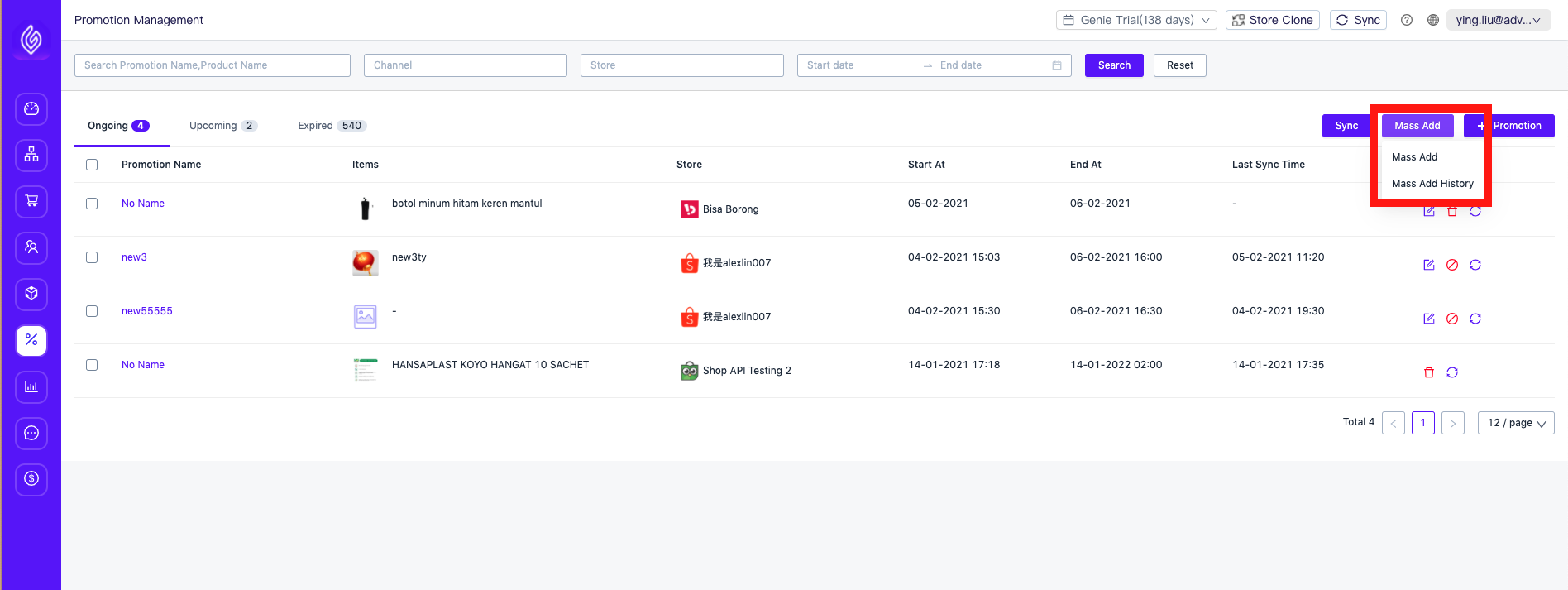
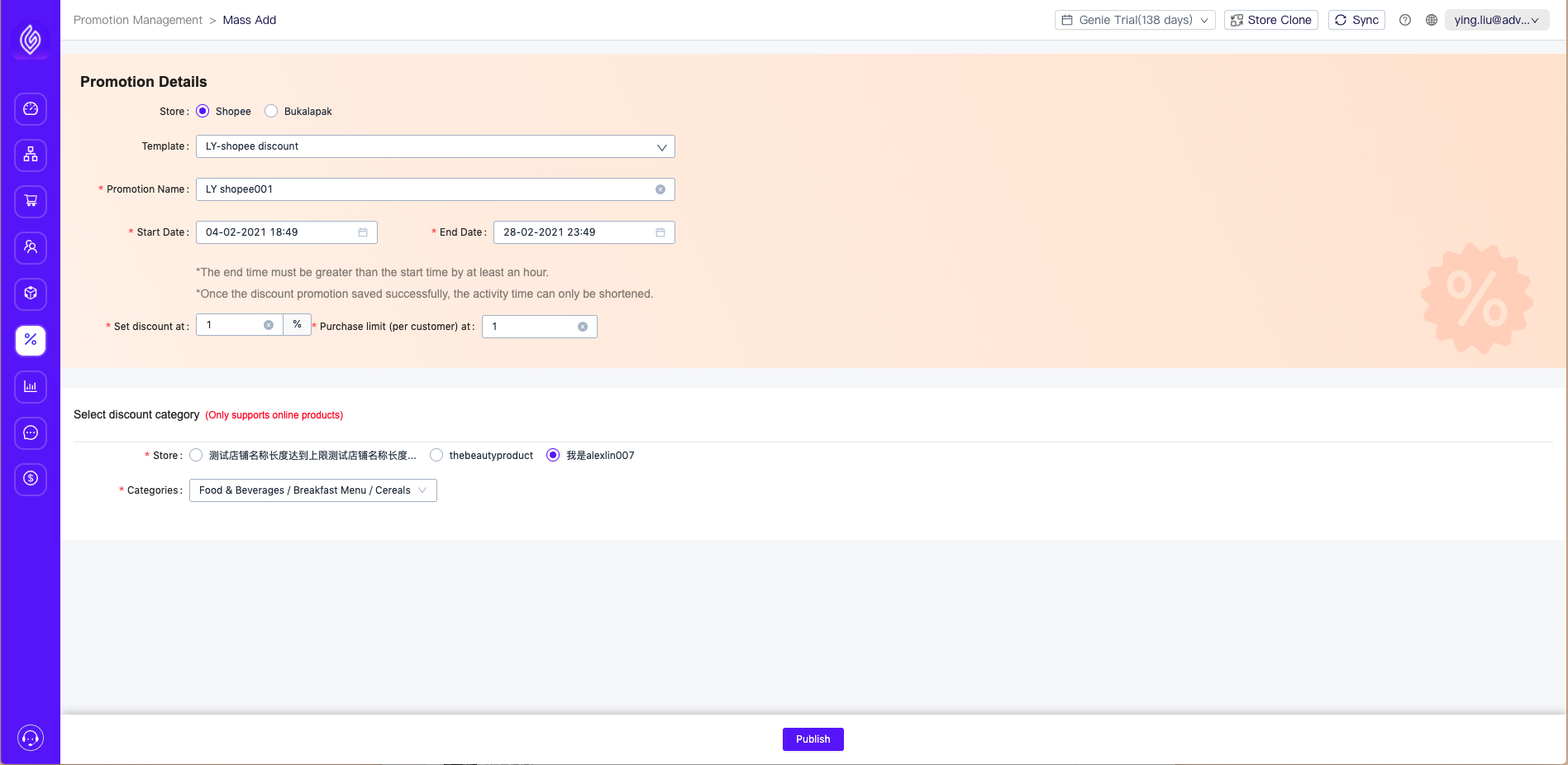
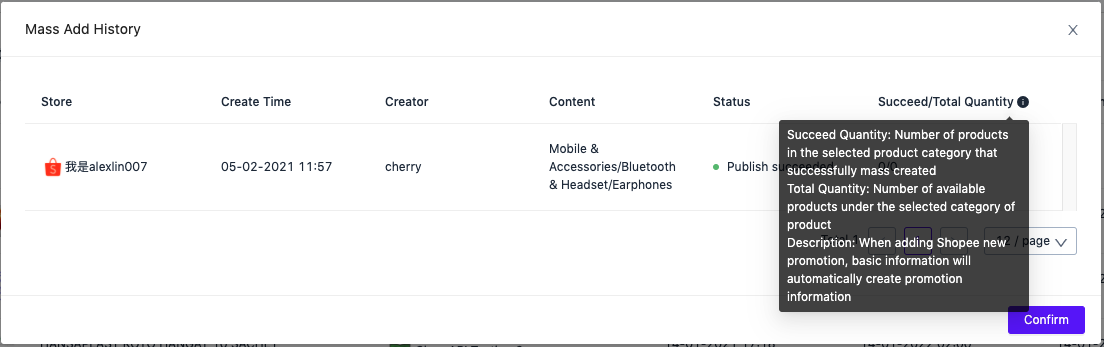
- เพิ่มโปรโมชั่นใหม่เป็นหน่วย
หากคุณต้องการเพิ่มโปรโมชั่นสินค้าเป็นหน่วย สามารถเลือก“ การจัดการโปรโมชั่น” แล้วคุณจะไปที่รายการโปรโมชั่น คลิกปุ่ม “เพิ่ม” หลังจากเลือกช่องทางแล้วคุณสามารถใช้เทมเพลตโปรโมชั่นที่สร้างไว้ก่อนหน้านี้มาสร้างโปรโมชั่นใหม่บน Shopee ข้อมูลพื้นฐานและส่วนลดจากโปรโมชั่นที่เกี่ยวข้องไม่จำเป็นต้องกรอกอีกครั้ง แค่เลือกสินค้าที่คุณต้องการทำโปรโมชั่นก็เพียงพอ
เสร็จแล้ว คุณใช้เทมเพลตโปรโมชันกับ Ginee สำเร็จ!
อัปเดตเวอร์ชัน:
- เพิ่มโปรโมชั่นเป็นหน่วย
หากต้องการเพิ่มโปรโมชั่นรายการเดียว คุณสามารถเลือก “การตั้งค่าโปรโมชั่น” แล้วคลิก “เพิ่มโปรโมชั่น” ในหน้ารายการโปรโมชั่นของคุณ จากนั้นเลือกช่องทางที่คุณต้องการทำโปรโมชั่น คุณสามารถใช้เทมเพลตโปรโมชั่นที่คุณเคยทำก่อนหน้านี้มาสร้างโปรโมชั่นใหม่ ด้วยวิธีนี้คุณไม่จำเป็นต้องกรอกข้อมูลพื้นฐานและส่วนลดอีกครั้ง แค่เลือกสินค้าที่คุณอยากจะทำโปรโมชั่นก็เพียงพอ
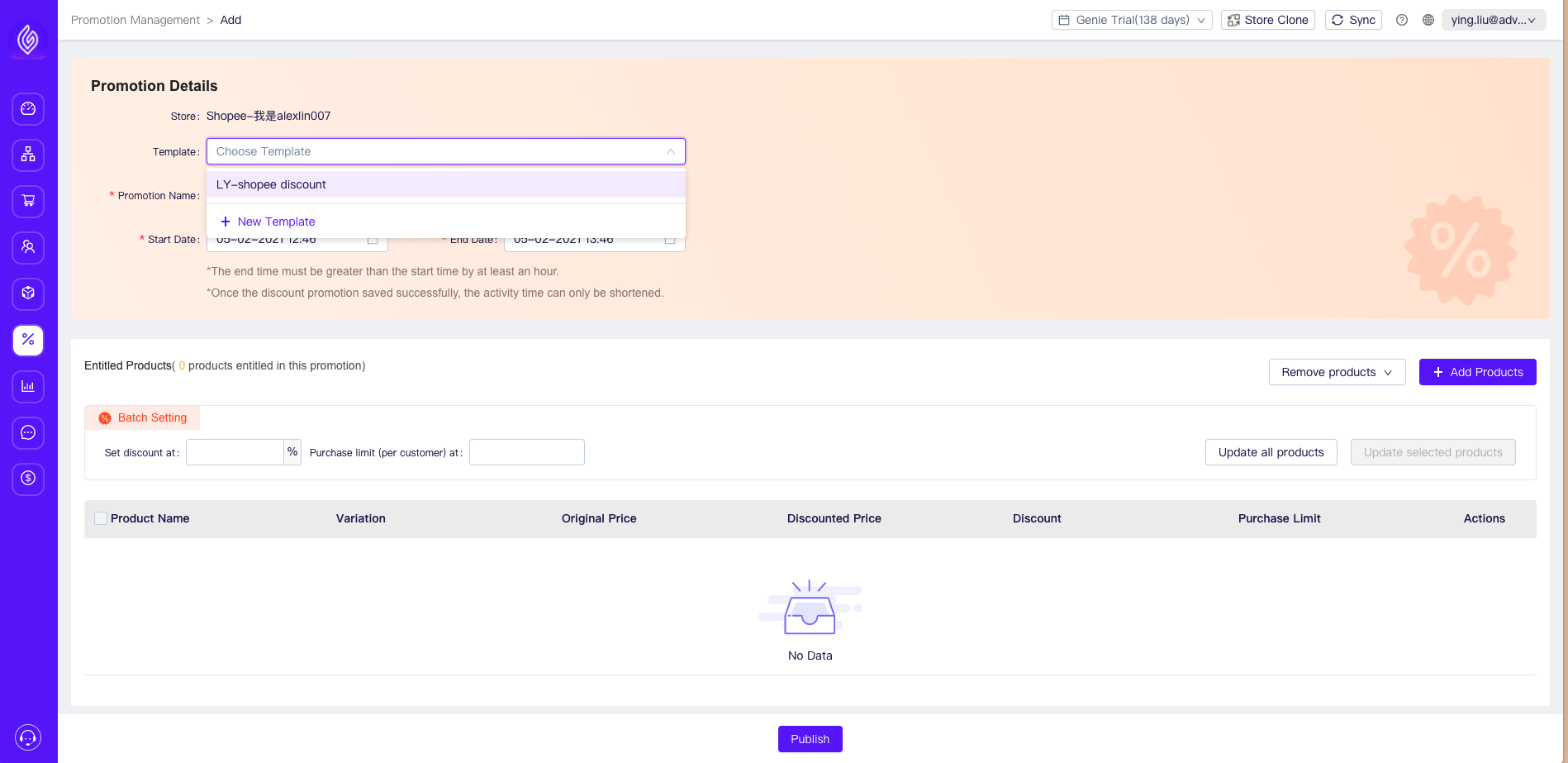


 Ginee
Ginee
 9-4-2021
9-4-2021


